O que é
O link de pagamento foi criado para auxiliar a empresa na cobrança das parcelas vencidas em aberto dos alunos. Através deste recurso é possível enviar um Link para que o aluno realize o pagamento online de onde estiver. O aluno pode acessar o link pelo Smartphone, Tablet ou Computador.
Atenção¹: o link de pagamento tem um período de vigência de 5 dias, ou seja, após esse período é necessário gerar um novo link e encaminhar para o cliente.
Atenção²: o link de pagamento só é possível usar caso a empresa trabalhe com cobrança online.
Permissão necessária
É necessário ter as permissões “2.04 – Clientes” e “2.44 – Visualizar ou operar o Caixa em aberto” habilitadas no perfil de acesso do módulo ADM.
Como fazer
1. No módulo ADM, no campo de busca inteligente pesquise o aluno que deseja enviar o link de pagamento. Ao acessar o perfil do cliente, no menu lateral esquerdo, abaixo da foto de perfil procure por “Link para Pagamento Online“;

2. Ao clicar em “Link Cadastrar Cartão Online” será apresentada a tela para escolher qual a forma que deseja gerar o link;

3. Faça o envio via “WhatsApp” ou “Copiar” para copiar o link e envie ao seu aluno da forma que quiser.
O sistema irá enviar para o aluno uma tela, exibindo três possíveis formas de pagamento sendo cartão de crédito, PIX ou Boleto (dependendo do que for configurado) e listando as parcelas que o aluno tem em atraso.
Cartão de Crédito
O cliente deverá informar os dados do cartão de crédito, marcar a opção “Aceito que os dados do meu cartão de crédito sejam salvos para futuras cobranças. Seus dados estão protegidos através de criptografia, certificação PCI DSS e Lei Geral de Proteção de Dados (LGPD).” e clicar no botão “Pagar agora“.
Observação¹: o sistema irá salvar o cartão no perfil do cliente e irá realizar a cobrança do valor apresentado na tela referente as parcelas vencidas em aberto.
Observação²: no link de pagamento, no bloco “Será cobrado agora” será detalhado o valor do plano e valor de venda avulsa, separadamente qual é o valor de cada e depois informar a somatória de ambos.
Atenção: se o cliente já tiver um cartão cadastrado em seu perfil, o sistema irá substituir o cartão pelo informado neste momento, portanto as próximas cobranças acontecerão neste novo cartão.

PIX
O cliente deverá abrir o aplicativo do seu banco, fazer a leitura do QR Code do PIX ou Copiar código do QR Code e confirmar o pagamento.
Observação¹: o sistema irá realizar a cobrança do valor apresentado na tela referente as parcelas vencidas em aberto.
Observação²: no link de pagamento, no bloco “Será cobrado agora” será detalhado o valor do plano e valor de venda avulsa, separadamente qual é o valor de cada e depois informar a somatória de ambos.

Boleto
O cliente deverá abrir o aplicativo do seu banco, copiar a linha digitável ou baixar o boleto, inserir os dados no aplicativo do banco e confirmar o pagamento.
Observação¹: o sistema irá realizar a cobrança do valor apresentado na tela referente as parcelas vencidas em aberto.
Observação²: no link de pagamento, no bloco “Será cobrado agora” será detalhado o valor do plano e valor de venda avulsa, separadamente qual é o valor de cada e depois informar a somatória de ambos.
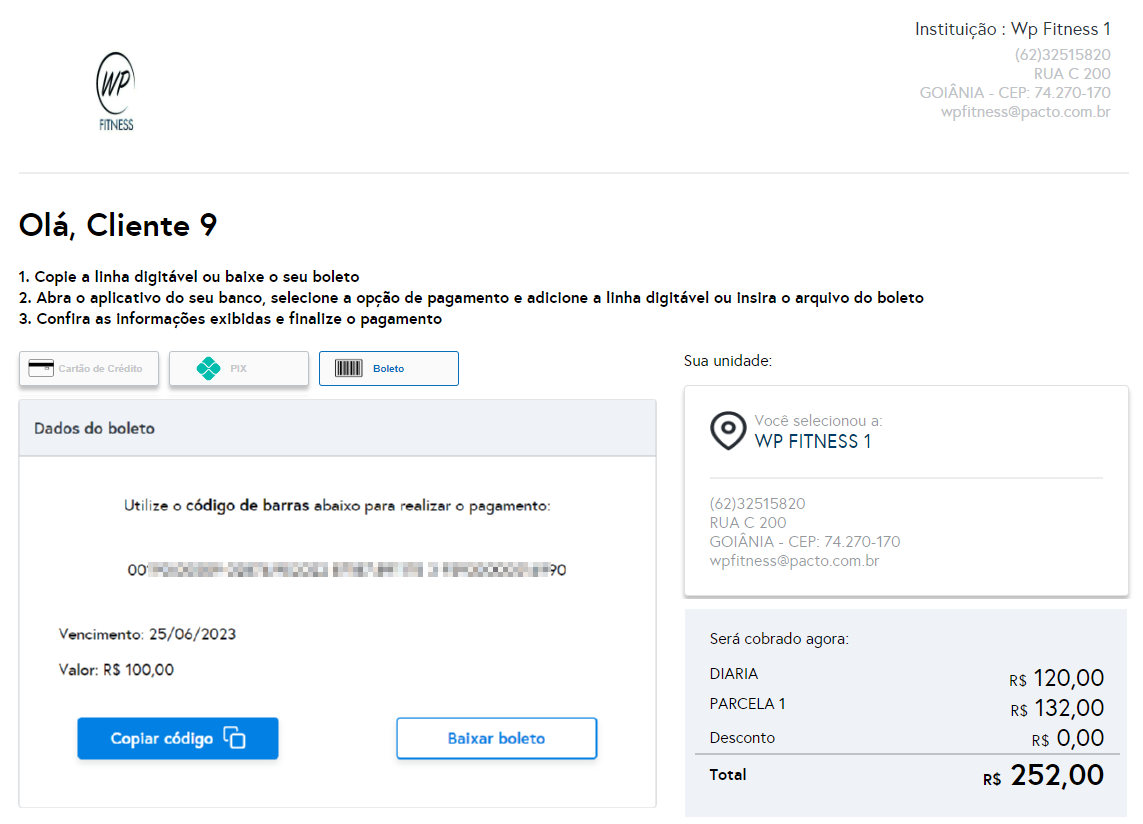
Saiba mais
Para saber como definir os convênios de cobrança para o link de pagamento, clique aqui.